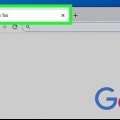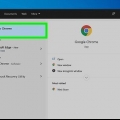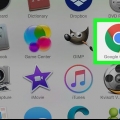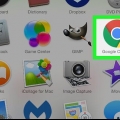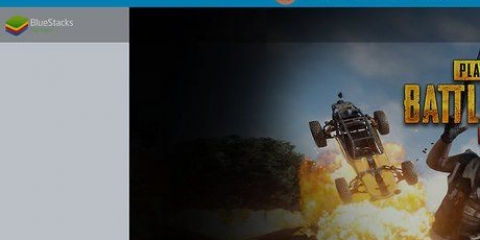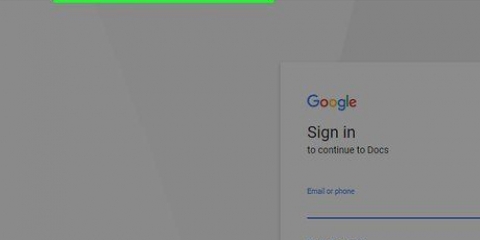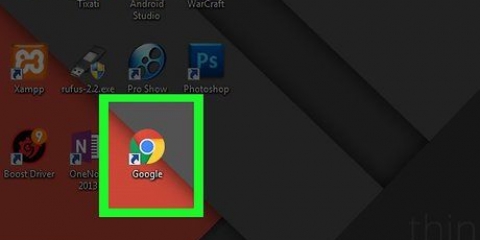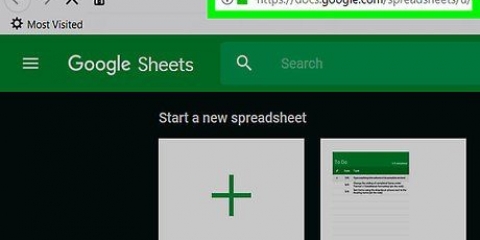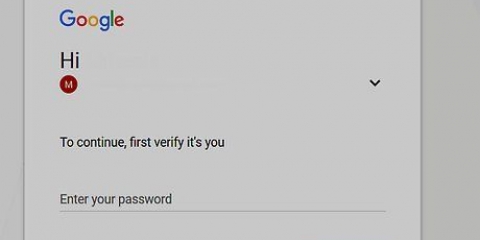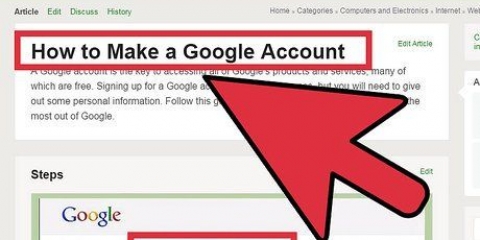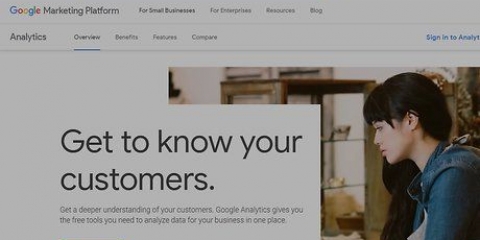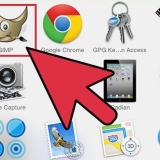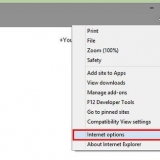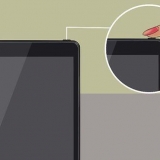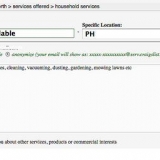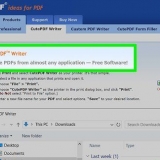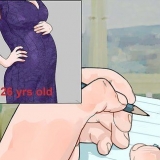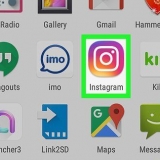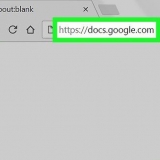Verrai ora indirizzato alla pagina del corso in cui puoi iscriverti a un nuovo corso facendo clic sul "+" nella parte superiore dello schermo. Gli insegnanti vengono indirizzati alla pagina che elenca tutte le loro classi. Quando utilizzi Google Classroom per la prima volta, vedrai un pulsante Salire. Ora devi seguire le istruzioni sullo schermo prima di poter continuare. 

3. Fare clic sul segno più+ in alto a destra della pagina. Questo farà apparire un menu. 


Nel pannello di sinistra puoi vedere i compiti in sospeso. La tua pagina si apre nella scheda per impostazione predefinita Attuale. Qui puoi vedere un riepilogo dei messaggi del tuo insegnante e dei tuoi compagni studenti. clicca su Compito in classe nella parte superiore dello schermo per visualizzare i dettagli dei compiti. Se sei sul Persone scheda a destra della scheda "Lavori in classe", vedrai un elenco di compagni studenti. Questo è utile se vuoi contattare un altro studente, ad esempio per un compito di gruppo. Fai clic sui tre punti uno accanto all`altro per aprire il menu della classe. 




6. Inserisci l`indirizzo email di uno studente. Durante la digitazione, vedrai apparire un elenco di indirizzi email simili, se l`indirizzo email è noto a Google. 

Accedi a google classroom
Contenuto
Se vuoi seguire le lezioni in Google Classroom, devi prima assicurarti di aver effettuato l`accesso con il tuo account studente in Google Chrome. Entra in una classe inserendo il codice che ti ha dato il tuo insegnante. Quando insegni tu stesso ai corsi, puoi inviare agli studenti un invito a partecipare a un corso dalla pagina del corso. In questa istruzione puoi leggere come accedere a Google Classroom, come iscriversi a una classe e come invitare studenti alla tua classe come insegnante.
Passi
Parte 1 di 3: Accesso a Google Classroom

1. Apri Google Chrome. Per Google Classroom è necessario Chrome, il browser di Google.

2. Clic+ per creare una nuova scheda. Troverai questo segno più a destra delle tue schede aperte. Questo ti porterà al menu di accesso di Google Chrome. Per fare ciò, fai clic sul pulsante "Nuova scheda" accanto alle schede aperte.

3. Accedi a Google Chrome. Se non hai già eseguito l`accesso con il tuo account studente, fai clic sul nome o sull`icona nell`angolo in alto a destra della finestra di Chrome. Quindi accedi con il nome del tuo account e l`indirizzo e-mail della tua scuola, ad esempio `[email protected]`. Quindi fare clic su Accedi a Chrome.

4. Vai ahttps://aula.Google.com. Fallo digitando l`indirizzo web nella barra degli indirizzi nella parte superiore della finestra di Chrome e poi ↵ Immettere o ⏎ Torna cliccando.
Parte 2 di 3: Iscrizione a un corso

1. Accedi a Chrome con il tuo account studente. Se stai lavorando su un computer utilizzato anche da altri, potresti dover prima disconnetterti da un altro account. Puoi farlo facendo clic sul nome o sull`icona nell`angolo in alto a destra della finestra di Chrome e quindi scegliendo l`opzione "Passa a un altro account". Prima disconnetti l`altra persona e poi accedi di nuovo. Se hai già lavorato al computer, ti vedrai nel menu a discesa. Quindi fai clic sul tuo nome.

2. Vai ahttps://aula.Google.com.

4. clicca suUnisciti alla classe dal menu. Successivamente è necessario inserire il codice della classe.

5. Inserisci il codice della tua classe e cliccaPartecipare. Dovresti aver ricevuto un codice dal tuo insegnante con l`invito. Quando sei in classe, vedrai la home page di quel gruppo.
Controlla la tua email se non hai un codice. Puoi anche inviare un messaggio al tuo insegnante oa un altro studente e questo codice è probabilmente anche da qualche parte nella cartella di studio o nel programma di apprendimento.

6. Guarda cosa c`è nella pagina della tua classe. L`insegnante annoterà tutto ciò che devi sapere o fare qui.
Parte 3 di 3: Invitare gli studenti alla tua classe

1. Assicurati di aver effettuato l`accesso con l`account corretto. Solo gli insegnanti possono invitare studenti a una classe.

2. Navigare versohttps://aula.Google.com.

3. Clicca sul nome della tua classe. Questa dovrebbe essere la classe a cui vuoi invitare gli studenti. Puoi trovare un elenco di tutte le tue classi nella home page del tuo account insegnante di Google Classroom.

4. Clicca sulPersone scheda. Questa scheda si trova centralmente nella parte superiore della pagina.

5. Clicca sulInvita gli studenti icona. Questa è la sagoma di una persona con un segno più a destra di "Studenti".

7. Fare clic sull`e-mail dello studente per aggiungerlo. Ripeti per tutti quelli che vuoi invitare alla tua classe.

8. ClicInvitare per inviare inviti. Ogni studente che inviti riceverà il codice della classe via e-mail. Se gli studenti accettano il tuo invito, il tuo elenco studenti verrà aggiornato.
Consigli
Prova a familiarizzare con il menu di Google Classroom prima di iniziare le lezioni. Ciò significa che l`insegnante dovrebbe inviare gli inviti agli studenti molto prima dell`inizio della lezione.
Avvertenze
- Non fare clic sul pulsante "Indietro" nel tuo browser, perché alcuni bug sconosciuti possono farti annullare tutti i tuoi progressi.
Articoli sull'argomento "Accedi a google classroom"
Condividi sui social network:
Simile
Popolare